Comment ajouter un téléprompteur à un appareil photo Android et créer des vidéos professionnelles
Êtes-vous un blogueur vidéo qui a du mal à créer des vidéos professionnelles ? Même si vous êtes capable de le faire, cela prend beaucoup de temps pour obtenir tout le texte dans l’audio correctement et dans un flux naturel ? Si cela semble être votre histoire, suivez ce tutoriel pour savoir comment vous pouvez ajouter un téléprompteur à Android Camera et facilement prendre des vidéos professionnelles en une fois.

La diffusion en direct faisant partie de nos vies, je suis sûr que vous n’êtes pas étranger à être devant une caméra. Vous adorez quand cette caméra pointe dans votre direction et vous savez généralement quoi dire. Mais que se passe-t-il si ce que vous avez à dire est plus long que d’habitude ?
Ne serait-ce pas formidable si vous n’aviez pas l’impression de lire quelque chose ou si vous deviez recommencer parce que vous avez complètement oublié vos lignes ? Cela peut être un véritable désastre de devoir recommencer, surtout s’il s’agit d’une longue vidéo. Il existe une application qui peut vous aider à ressembler à un pro sans que personne ne soit au courant de l’aide supplémentaire.
Contenu
Ajoutez facilement un téléprompteur à l’appareil photo Android
Pour commencer, la première chose que vous devez faire est d’installer le Selvi – Téléprompteur Caméra app. L’application est gratuite et vous attend pour la télécharger depuis Google Play. La seule autorisation demandée par l’application est d’accéder à votre caméra, ce qui est une autorisation logique à demander.
L’application vous demandera également si vous souhaitez passer par une introduction ou non. Je vous recommande toujours de le faire car vous pourriez apprendre quelque chose de nouveau. Je suis passé par l’intro qui était en fait assez courte. Si vous souhaitez tester l’application sans avoir à penser à quoi taper, l’application crée un exemple de texte à lire.

L’application vous permet également d’importer une narration que vous pourriez avoir ailleurs. C’est une excellente option car taper sur votre ordinateur est beaucoup plus facile que de le taper sur votre téléphone, surtout si c’est long.
En haut de votre écran, vous verrez la résolution dans laquelle vous allez enregistrer. Elle est automatiquement réglée sur 1080p, mais si vous appuyez dessus, vous pouvez choisir entre VGA ou 720p.
Comment personnaliser le texte de votre téléprompteur
Il y aura une icône de glissement en bas à droite qui vous permettra d’ajuster la taille de la boîte sur votre écran. Si vous voulez faire un test avec le texte sans enregistrement, vous pouvez. Appuyez simplement sur le point bleu au milieu du texte et il commencera à bouger.
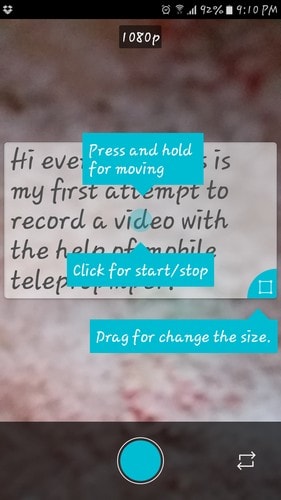
Quelques astuces que certains ne connaissent peut-être pas sont que vous pouvez également modifier la taille et la position du texte. Pendant que je testais l’application, elle m’a montré un curseur en bas de l’écran où je pouvais ajuster la taille du texte. Une fois que j’ai sélectionné la taille, elle disparaissait et ne revenait jamais.
Pour modifier la taille du texte, faites glisser votre doigt sur le côté de la boîte (je l’ai testé sur le côté droit, à l’intérieur de la boîte) Si vous faites glisser votre doigt à l’extérieur de la boîte, alors vous allez modifier la taille du texte.
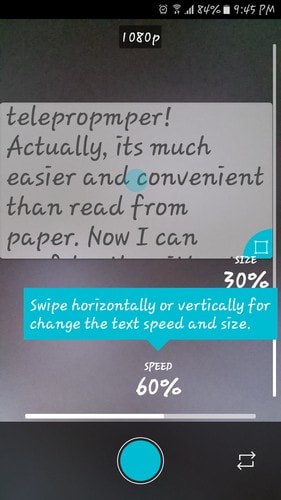
Faites simplement glisser votre doigt de haut en bas jusqu’à ce que le texte ait la taille que vous aimez, puis relâchez simplement. Le texte s’ajustera automatiquement.
Une autre fonctionnalité cachée est que vous pouvez facilement modifier la vitesse du téléprompteur. L’application n’indique pas où appuyer, mais à première vue, vous pouvez appuyer puis glisser sur les côtés, à peu près n’importe où en bas. Entre la zone de texte et le bouton d’enregistrement.
Les utilisateurs d’Android doivent également suivre les didacticiels triés sur le volet suivants.
1. Comment traduire n’importe quelle application Android dans n’importe quelle langue
2. Comment passer automatiquement au signal WiFi le plus fort sur Android
Conclusion
Grâce à cette application, vous ressemblerez à un professionnel la prochaine fois que vous devrez enregistrer une vidéo où vous avez besoin de parler. Si vous appuyez sur le bouton en bas à droite avec les flèches, vous pouvez changer de caméra.
Donc, si jamais vous enregistrez une vidéo où vous avez besoin de parler mais que vous enregistrez quelque chose qui n’est pas vous, maintenant vous savez comment le faire. Quel type de vidéo allez-vous enregistrer avec l’application de téléprompteur ? Laissez un commentaire et faites-le moi savoir.
Derniers articles